第3章电动门控制系统制作文档格式.docx
《第3章电动门控制系统制作文档格式.docx》由会员分享,可在线阅读,更多相关《第3章电动门控制系统制作文档格式.docx(26页珍藏版)》请在冰豆网上搜索。
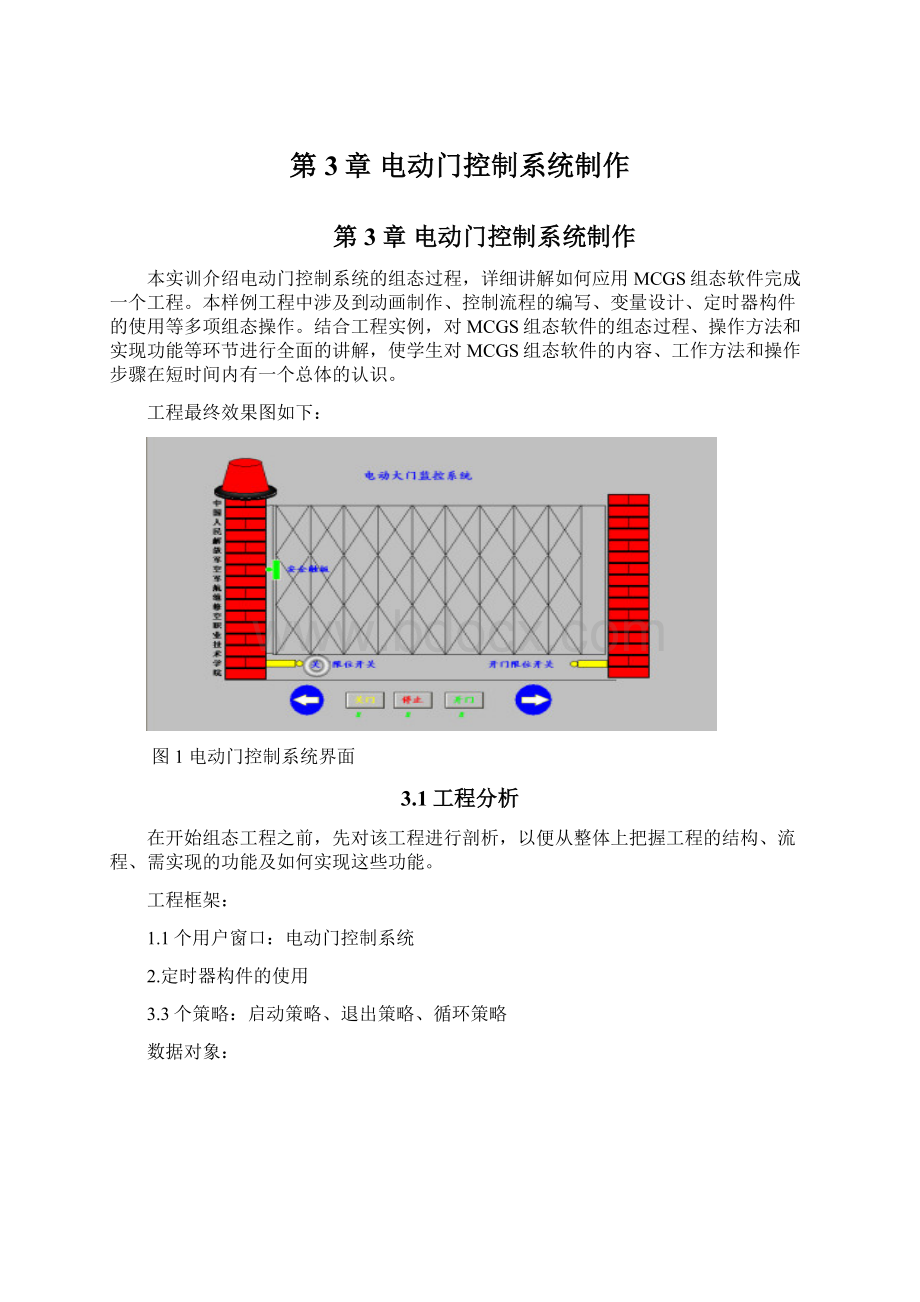
[1]单击工具条中的“工具箱”
按钮,打开绘图工具箱。
[2]选择“工具箱”内的“标签”按钮
,鼠标的光标呈“十字”形,在窗口顶端中心位置拖拽鼠标,根据需要拉出一个一定大小的矩形。
[3]在光标闪烁位置输入文字“电动门控制系统”,按回车键或在窗口任意位置用鼠标点击一下,文字输入完毕。
[4]如果需要修改输入文字,则单击已输入的文字,然后敲回车键就可以进行编辑,也可以单击鼠标右键,弹出下拉菜单,选择“改字符”。
[1]选中文字框,作如下设置:
1.点击
(填充色)按钮,设定文字框的背景颜色为:
没有填充;
2.点击
(线色)按钮,设置文字框的边线颜色为:
没有边线。
3.点击
(字符字体)按钮,设置文字字体为:
宋体;
字型为:
粗体;
大小为:
26
4.点击
(字符颜色)按钮,将文字颜色设为:
蓝色。
3.3.4图形的绘制
[1]画地平线:
单击绘图工具箱中“画线”工具按钮
,挪动鼠标光标,此时呈“十字”形,在窗口适当位置按住鼠标左键并拖曳出一条一定长度的直线。
单击“线色”按钮
选择:
黑色。
单击“线型”按钮
,选择合适的线型。
调整线的位置(按键或按住鼠标拖动)。
调整线的长短(按Shift和
键,或光标移到一个手柄处,待光标呈“十字”形,沿线长度方向拖动)。
调整线的角度(按Shift键,或光标移到一个手柄处,待光标呈“十字”形,向需要的方向拖动)。
线的删除与文字删除相同。
单击“保存”按钮。
[2]画矩形:
单击绘图工具箱中的“矩形”工具按钮
,挪动鼠标光标,此时呈“十字”形。
在窗口适当位置按住鼠标左键并拖曳出一个一定大小的矩形。
单击窗口上方工具栏中的“填充色”按钮,
单击“线色”按钮,
调整位置(按键盘的键,或按住鼠标左键拖曳)。
调整大小(同时按键盘的Shift键和键中的一个;
或移动鼠标,待光标呈横向或纵向或纵向或斜向“双箭头”形,按住左键拖曳)。
单击窗口其他任何一个空白地方,结束第1个矩形的编辑。
依次画出机械手画面9个矩形部分(7个蓝色,2个红色)。
[3]画墙体:
(1)单击绘图工具箱中的“矩形”工具按钮,挪动鼠标光标,此时呈“十字”形。
在窗口适当位置按住鼠标左键并拖出一个砖块大小的矩形。
(2)单击窗口上方的工具栏中的“填充色”按钮,选择“红色”。
(3)单击“线色”按钮,选择“黑色”。
(4)在选中矩形情况下,按Ctrl+C进行复制操作,再按Ctrl+S进行粘贴操作,则出现另一个矩形。
(5)在其中一个矩形中画竖线,如图1所示。
(6)将竖线和矩形一起选中,单击“排列”菜单,出现图2所示下拉菜单,单击“构成图符”,则矩形和其内部的竖线变成了一个整体。
选中后矩形和竖线将一起移动。
(7)调整两个矩形的位置,使其呈上下排放。
为确保砖块整齐,可使用排列菜单的“横向对中”工具,如图3所示。
(8)调整连个砖块垂直方向的距离。
使其整齐码放。
(9)反复使用复制、粘贴、横向对中等工具,制作出图4所示砖墙。
(10)选中所有砖块,单击排列菜单中的“构成图符”,讲整个砖墙变成一个整体,便于移动。
图1两个砖块图2将矩形和竖线构成图符
图3用“横向对中”工具调整砖块位置
(11)利用复制、粘贴、底边对齐的等工具制作另一面砖墙如图5所示。
图4一面墙图5利用“构成图符”和复制、粘贴工具制作另一面墙
(12)单击工具栏“保存”按钮。
[4]画电动大门
(1)利用绘图工具栏中的矩形工具按钮,在两面墙之间画一个大门大小的矩形。
(2)单击“填充”按钮,选择“没有填充”。
(3)利用绘图工具箱中的“直线”工具画出伸缩门是的一条竖线。
(4)利用“直线工具”、复制、粘贴、旋转、对齐、“构成图符”等工具完成一个X的制作。
(5)利用复制、粘贴、旋转、对齐、“构成图符”等工具完成上、中、下三个X的制作。
(6)将三个X构成图符,之后复制粘贴出多个,将它们排列整齐。
(7)再次用“构成图符”工具将整个大门变成一个整体,之后拖动到合适位置,如图6.
(8)单击保存按钮保存。
[5]画行程开关和安全触板开关
打开绘图工具箱中的图库,找不到合适样式的行程开关。
只能自己制作。
(1)利用矩形和圆形制作一个行程开关,如图7所示。
(2)利用“构成图符”工具将矩形和圆形变成一个整体。
(3)利用复制、粘贴和其他方法制作其他两个传感器,并将它们拖到合适的位置。
(4)在每个行程开关旁边写注释文字,并将行程开关和对应的注释构成图符。
图6制作完成的大门图7制作完成的行程开关
[6]画轮子和报警灯
(1)利用绘图工具箱中的“常用符号”工具中的“三维圆环”制作轮子,如图8所所示。
(2)调整轮子的大小和位置。
(3)利用绘图工具箱中的插入元件插入指示灯,讲指示灯1插入画面中,如图9所示。
图8三维圆环图9指示灯1
(4)对指示灯进行缩放,并将它们拖到合适的位置,如图10所示。
[7]画按钮
(1)单击工具栏中的“标准按钮”工具,在画面中画出一定大小的按钮。
(2)调整其大小和位置。
(3)鼠标双击该按钮,弹出“标准按钮构件属性设置”窗口,将“按钮标题”改为:
开门如图11所示。
图11“标准按钮构件属性设置”窗口图12添加按钮后的电动大门画面
(4)在“基本属性”页面进行其他设置:
“标题颜色”为黑色,“标题字体为隶书、规则、四号,”水平对齐为中对齐,垂直对齐为中对齐,“按钮类型”为标准3D按钮。
(5)单击“确认”按钮。
(6)对画好的按钮进行两次复制、粘贴,调整新按钮的位置。
(7)将另外两个按钮的“按钮标题”分别改为“关门”和“停止”。
(8)调整位置后的画面如图12所示。
(9)单击工具栏中的“保存”按钮。
[8]画状态指示灯
(1)利用绘图工具箱中的“插入元件”,选择标志30,如图13所示,在画面中添加右箭头。
图13“插入右箭头标志”图14制作完成的电动大门画面
(3)利用复制、粘贴工具,复制一个右箭头。
(4)利用旋转左右镜像工具,将优降糖变为左箭头。
(5)调整左箭头的位置,利用对齐工具对齐左右箭头和三个按钮,制作好的画面出土14所示。
3.4定义数据对象
前面我们已经讲过,实时数据库是MCGS工程的数据交换和数据处理中心。
数据对象是构成实时数据库的基本单元,建立实时数据库的过程也就是定义数据对象的过程。
定义数据对象的内容主要包括:
1)指定数据变量的名称、类型、初始值和数值范围
2)确定与数据变量存盘相关的参数,如存盘的周期、存盘的时间范围和保存期限等。
在开始定义之前,我们先对所有数据对象进行分析。
在本样例工程中需要用到以下数据对象:
下面以数据对象“安全触板”为例,介绍一下定义数据对象的步骤:
[1]单击工作台中的“实时数据库”窗口标签,进入实时数据库窗口页。
[2]单击“新增对象”按钮,在窗口的数据对象列表中,增加新的数据对象,系统缺省定义的名称为“Data1”、“Data2”、“Data3”等(多次点击该按钮,则可增加多个数据对象)。
[3]选中对象,按“对象属性”按钮,或双击选中对象,则打开“数据对象属性设置”窗口。
[4]将对象名称改为:
安全触板;
对象类型选择:
开关型;
在对象内容注释输入框内输入:
“输入信号,=1,夹到人或物”,单击“确认”。
按照此步骤,根据上面列表,设置其他21个数据对象。
图16数据参量的设置
3.5动画连接与调试
由图形对象搭制而成的图形画面是静止不动的,需要对这些图形对象进行动画设计,真实地描述外界对象的状态变化,达到过程实时监控的目的。
MCGS实现图形动画设计的主要方法是将用户窗口中图形对象与实时数据库中的数据对象建立相关性连接,并设置相应的动画属性。
在系统运行过程中,图形对象的外观和状态特征,由数据对象的实时采集值驱动,从而实现了图形的动画效果。
本样例中需要制作动画效果的部分包括:
5.按钮的开停及指示灯的变化。
2.机械手的动画效果。
3.5.1按钮的动画连接
[1]按钮的动画连接:
双击“开门按钮”,弹出“属性设置”窗口,单击“操作属性”选项卡,显示该页,如图所示。
选中“数据对象值操作”。
单击第1个下拉列表的“▼”按钮,弹出按钮动作下拉菜单,单击“按1松0”。
单击第2个下拉列表的“?
”按钮,弹出当前用户定义的所有数据对象列表,双击“开门按钮”。
用同样的方法建立关门按钮和停止按钮与对应变量之间的动画连接。
图6按钮的属性设置
[2]按钮动画连接效果与调试
(1)在“开门”按钮旁边写文字“#”。
(2)对文字“#”进行“显示输出”→“数值量输出”动画连接,如图(a)(b)所示。
(a)(b)
(3)存盘后进入运行环境。
(4)操作“开门”按钮,检查是否为“按1松0”效果,如图所示
“按1松0”效果观察
(5)用同样的方法测试其他按钮。
[3]指示灯的动画
(1)双击报警灯,弹出“单元属性设置”窗口。
(2)单击“动画连接选项卡,进入该页,如图所示。
(3)单击“组合图符”,出现“?
”和“>
”按钮。
(4)单击“>
”按钮,弹出“动画组态属性设置”窗口,如图所示。
指示灯动画连接
(5)进入“属性设置页”,可看到“填充颜色”动画连接项被打钩,如图所示。
(6)进入“填充颜色”页,单击“?
”按钮,在弹出的菜单中选择报警灯,将“填充颜色连接”中的“0”对应颜色改为黄色;
“1”对应颜色改为红色,如图所示。
(7)为实现报警灯的闪烁效果,还需进入“属性设置页”,选中“闪烁效果”(单击其前小方块,使出现对钩)后,立刻出现闪烁效果页,如图所示。
(8)单击“闪烁效果”选项卡,进入该页,按照如图所示进行设置。
(9)单击“确认”按钮,退出“闪烁效果”设置页,单元属性设置页变为图所示,意味着报警灯这个组合图符被设置了“填充颜色”和“闪烁效果”两种动画连接。
在属性设置页添加闪烁效果对闪烁效果进行设置
修改后的单元属性设置窗口
(10)单击“确认”按钮,退出“单元属性设置”窗口,结束启动指示灯的动画连接。
(11)单击:
“保存”按钮。
[4]指示灯的动画连接效果调试
要在运行环境观察指示灯动画效果,需要指示灯变量能够变化。
利用临时创建一个按钮,修改指示灯变量值,以达到观察指示灯填充颜色和闪烁效果的目的。
方法如下:
(1)在画面中添加一个按钮,命名为“指示灯实验”。
(2)对该按钮作“操作属性”→“数据对象值操作”→“取反报警灯”动画连接。
(3)存盘后进入运行环境观察。
[5]左右箭头的动画连接
(1)单击右箭头,弹出动画组态属性设置窗口,选择“闪烁效果”,如图所示。
(2)进入“闪烁效果”设置页,将右箭头与变量“开门继电器”连接,如图所示。
右箭头与变量“开门继电器”进行闪烁连接
(3)单击“确认”后,按同样的方法将左箭头进行连接。
(4)存盘。
[6]左右箭头的动画连接调试
(1)在画面中添加一个按钮,名为“右箭头实验”。
(2)对该按钮坐“操作属性”→“数据对象值操作”→“取反开门继电器”动画连接。
(3)存盘后进入运行环境观察,正确结果应该是:
刚进入运行环境,“开门继电器”变量=0,右箭头不闪烁。
鼠标单击“右箭头实验”按钮,“开门继电器”变量=1,右箭头闪烁。
再次单击“右箭头实验”按钮,“开门继电器”变量=0,右箭头停止闪烁。
(4)用同样的方法测试左箭头。
[7]行程开关的动画连接
(1)双击画面上的“关门限位开关”图标,弹出动画组态属性设置窗口,选择“填充颜色”连接。
(2)进入填充颜色页,按图进行设置。
(3)单击“确认”后存盘。
(4)用同样的方法进行开门限位开关、安全触板动画连接。
关门限位开关的填充颜色动画连接
[8]行程开关的动画效果调试
(1)双击“开门限位开关”,弹出组态属性设置窗口,选择“按钮动作”动画连接,如图所示。
“按钮动作”动画连接
(2)进入“按钮动作”页,按图所示进行设置。
(3)存盘,进入运行环境。
应贯彻到如下效果:
刚进入运行环境,变量“关门限位开关”=0,显示黄色。
鼠标单击画面上的“关门限位开关”,变量“关门限位开关”=1,显示红色。
鼠标再次单击画面上的“关门限位开关”,变量“关门限位开关”=0,显示黄色。
(4)用同样的方法调试“开门限位开关”和“安全触板开关”。
以上所有步骤都是动画的连接与调试。
3.5.3控制程序的编写
[1]添加一个定时器策略
(1)打开工作台进入循环策略,设置循环策略的执行时间为200ms。
(2)在循环策略中添加一个脚本程序和两个定时器,如图所示。
循环策略中添加一个脚本程序和两个定时器
(3)双击定时器1,进入定时器属性设置页,按图所示进行设置,同样方法设置定时器2,如下图。
定时器设置
[2]对定时器进行调试
(1)进入“用户窗口”页。
(2)在画面中添加两个按钮:
“定时器1启动”、“定时器1复位”。
(3)对“定时器1启动”按钮进行“操作属性”→“数据对象值操作”→“取反定时器启动1”动画连接。
(4)对“定时器1复位”按钮进行“操作属性”→“数据对象值操作”→“取反定时器复位1”动画连接。
(5)在两个按钮旁分别写文字“#”。
(6)对连个“#”号分别做“显示输出”→“数值量输出”动画连接。
注意对应连接变量分别为“定时器启动1”“定时器复位1”。
(7)写文字“计时时间1”。
(8)在文字“计时时间1”旁写文字“#”。
(9)对“#”进行“显示输出”→“数值量输出”动画连接,连接变量为“计时时间1”。
(10)写文字“时间到1”。
(11)在文字“时间到1”旁写文字“#”。
(12)对“#”进行“显示输出”→“数值量输出”动画连接,连接变量为“时间到1”。
(13)存盘,进入运行环境。
应得到如下效果:
A.刚进入运行环境都显示“0”。
B.按下“定时器1启动”按钮,按钮旁文字显示“1”,计时时间开始每隔一秒自动加1。
C.时间超过5秒后,“时间到1”旁文字显示“1”。
计时时间继续加1。
D.再次按下“定时器1启动按钮”,按钮旁文字显示“0”,计时时间不再增加,但时间到旁文字仍显示“1”。
F.再次按下“定时器1启动按钮”,按钮旁文字显示“1”,计时时间继续加1。
G.按下“定时器1复位按钮”,按钮旁文字显示“1”,计时时间1=0,时间到1=0。
H.再次按下“定时器1启动按钮”,按钮旁文字显示“1”,但计时时间=0,时间到=0。
I.再次按下“定时器1复位按钮”,按钮旁文字显示“0”,计时时间开始加1,5秒后时间到=1。
J.出现以上结果,说明定时器设置无误。
同样的方法调试定时器2。
3.5.4利用定时器和脚本程序实现电动门的定时控制
[1]脚本程序基本语句。
共有四种语句。
赋值语句的形式为:
数据对象=表达式。
赋值语句用赋值号(“=”)来表示,它具体的含义是:
把“=”右边表达式的运算值赋给左边的数据对象。
赋值号左边必须是能够读写的数据对象,如:
开关型数据、数值型数据、事件型数据以及能进行写操作的内部数据对象。
而组对象、事件型数据、只读的内部数据对象、系统内部函数以及常量,均不能出现在赋值号的左边,因为不能对这些对象进行写操作。
条件语句:
条件语句有如下三种形式:
If〖表达式〗Then〖赋值语句或退出语句〗
If〖表达式〗Then
〖语句〗
EndIf
If〖表达式〗Then
Else
条件语句中的四个关键字“If”、“Then”、“Else”、“Endif”不分大小写。
如拼写不正确,检查程序会提示出错信息。
条件语句允许多级嵌套,即条件语句中可以包含新的条件语句,MCGS脚本程序的条件语句最多可以有8级嵌套,为编制多分支流程的控制程序提供了可能。
“IF”语句的表达式一般为逻辑表达式,也可以是值为数值型的表达式,当表达式的值为非0时,条件成立,执行“Then”后的语句,否则,条件不成立,将不执行该条件块中包含的语句,开始执行该条件块后面的语句。
值为字符型的表达式不能作为“IF”语句中的表达式。
退出语句:
退出语句为“Exit”,用于中断脚本程序的运行,停止执行其后面的语句。
一般在条件语句中使用退出语句,以便在某种条件下,停止并退出脚本程序的执行。
[2]回到组态环境,进入循环策略组态窗口,如图所示。
单击工具栏“新增策略行”按钮
,在定时器下增加一行新策略。
选中策略工具箱的“脚本程序”,光标变为手形。
单击新增策略行末端的小方块,脚本程序被加到该策略。
双击“脚本程序”策略行末端的方块
。
出现脚本程序编辑窗口。
输入如下的程序清单:
F开门继电器=1THEN
水平移动量=水平移动量+1
ENDIF
IF关门继电器=1THEN
水平移动量=水平移动量-1
IF开门按钮=1THEN
开门命令=1
关门命令=0
ENDIF
IF关门按钮=1THEN
开门命令=0
关门命令=1
IF停止按钮=1THEN
IF开门命令=1THEN
定时器启动1=1
定时器复位1=0
ELSE
定时器启动1=0
定时器复位1=1
IF关门命令=1THEN
定时器启动2=1
定时器复位2=0
定时器启动2=0
定时器复位2=1
IF水平移动量=0THEN
开门限位开关=0
关门限位开关=1
ELSE
关门限位开关=0
IF水平移动量=75THEN
开门限位开关=1
开门限位开关=0
IF时间到1=1AND开门限位开关=0THEN
开门继电器=1
开门继电器=0
IF时间到2=1AND关门限位开关=0AND安全触板=0THEN
关门继电器=1
关门继电器=0
IF开门命令=1AND开门限位开关=0THEN
报警灯控制信号1=1
报警灯控制信号1=0
IF安全触板=0AND关门限位开关=0AND关门命令=1THEN
报警灯控制信号2=1
报警灯控制信号2=0
IF报警灯控制信号1=1OR报警灯控制信号2=1THEN
报警灯=1
报警灯=0